Cómo utilizar una muestra de Python para adquirir imágenes con un script de Python usando PyCharm
Esta guía le guiará a través de la configuración de su entorno de desarrollo utilizando PyCharm IDE y la adquisición de imágenes con el Galaxy SDK en Windows 11.
PyCharm es un potente Entorno de Desarrollo Integrado (IDE) desarrollado por JetBrains, utilizado específicamente para la programación en Python.g. La edición gratuita y de código abierto, PyCharm Community, está disponible para su descarga y proporciona todas las herramientas esenciales necesarias para una codificación y depuración eficiente.
Con el Galaxy Python SDK, puede crear aplicaciones en Python para interactuar con cámaras industriales GigE o USB. Al final de esta guía, tendrá una configuración funcional que le permitirá capturar imágenes usando Python.
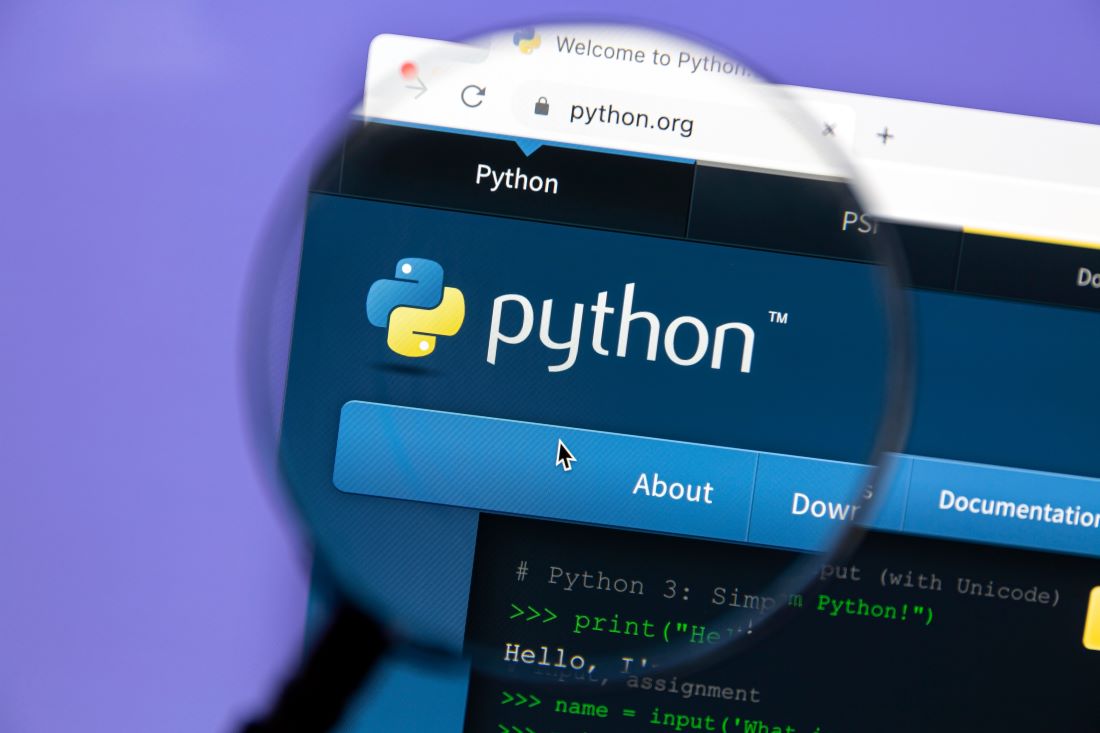
Tabla de contenido
Paso 1: Instale Galaxy Windows SDK
1. Descargue el Galaxy Windows SDK desde la página de descargas de VA Imaging
2. Extraiga el archivo descargado y ejecute el archivo de instalación.
3. Si Windows muestra un aviso de seguridad:
• Haga clic en “Más información”
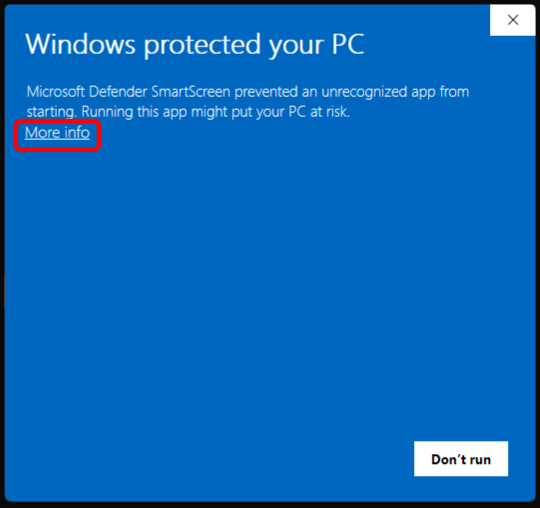
• A continuación, haga clic en “Ejecutar de todas formas”
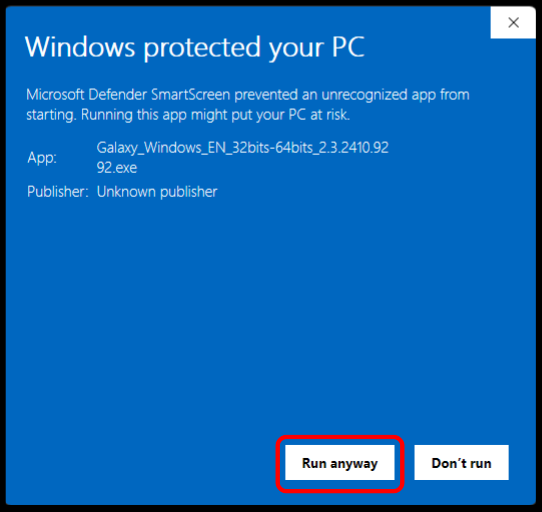
4. En la ventana de configuración, haga clic en “Instalar”.
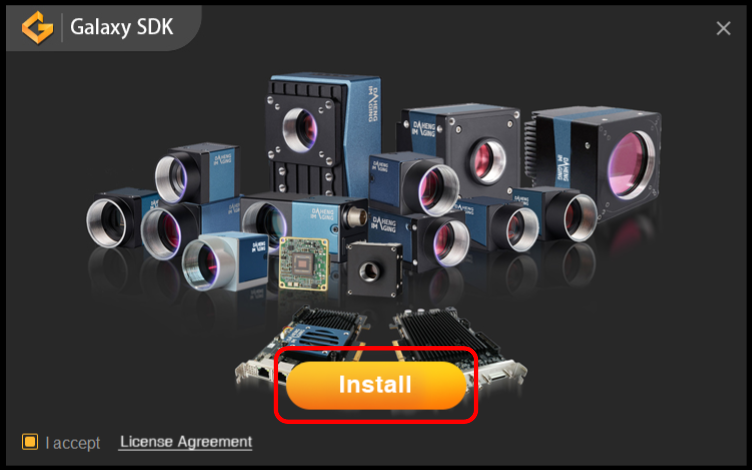
5. Para las cámaras GigE, asegúrese de que la opción "Enable Jumbo Frames" esté activada antes de continuar con la instalación.
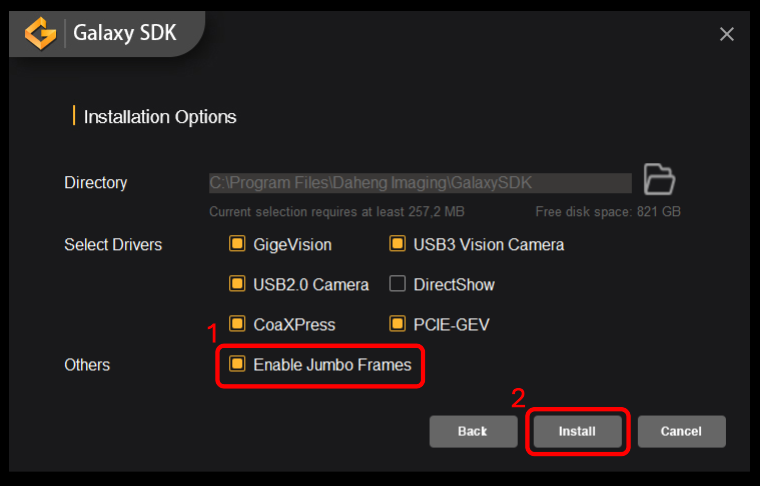
Paso 2: Instale Python
Si Python no está instalado en su sistema, siga estos pasos para instalarlo:
1. Vaya a python.org/downloads/windows y descargue la última versión estable de Python (elija 64 bits o 32 bits según su sistema).
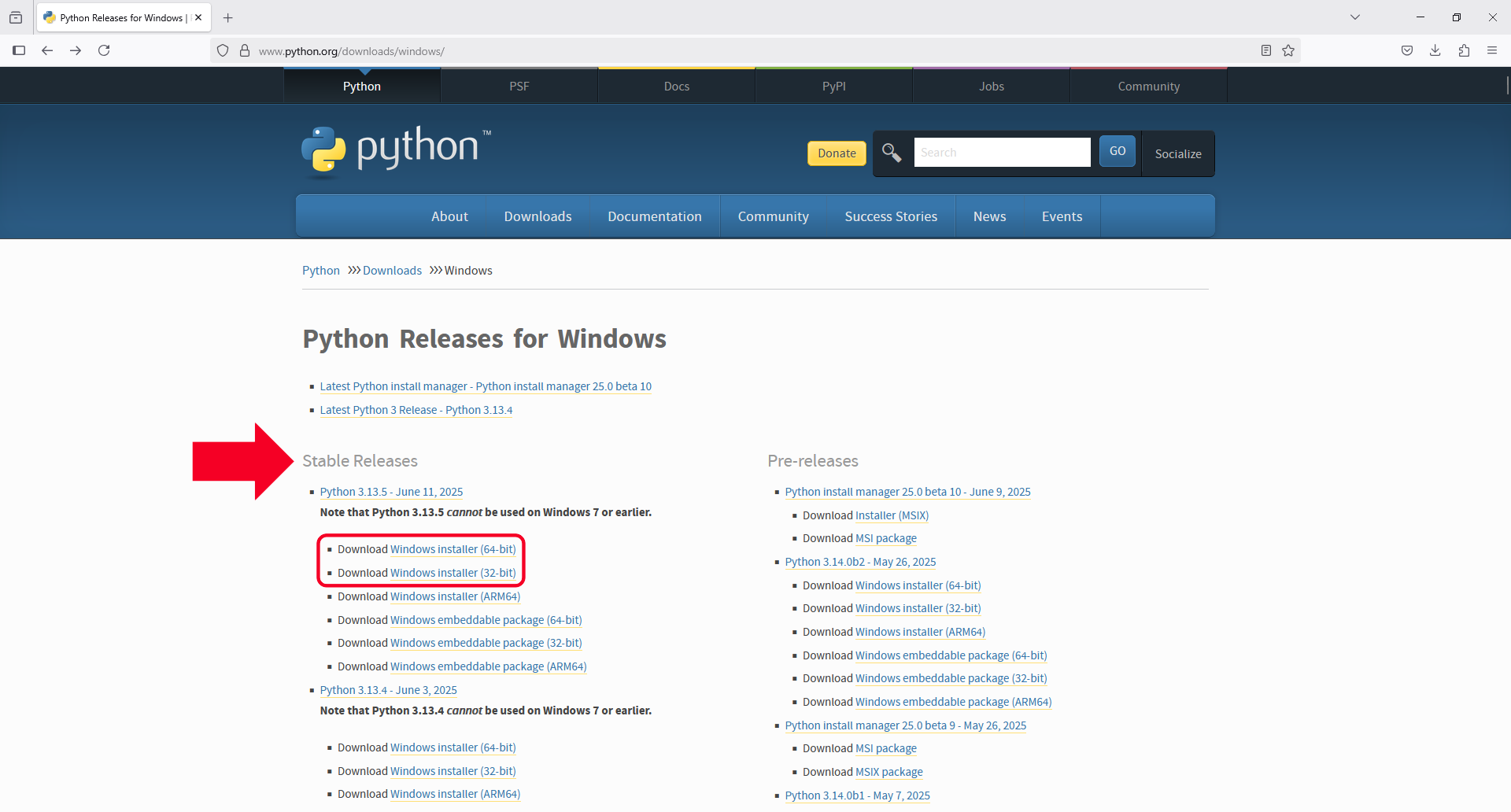
2. Ejecute el instalador descargado y siga las instrucciones en pantalla.
3. Cuando el instalador muestre “La instalación se realizó correctamente,” Python estará listo.
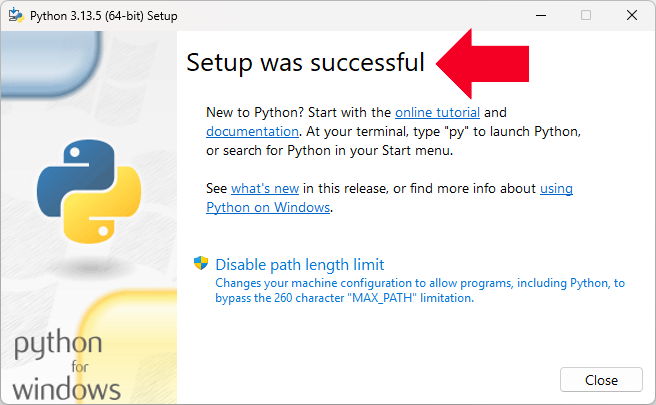
Paso 3: Instale PyCharm
1. Descargue la Edición Comunitaria de PyCharm desde jetbrains.com/pycharm/download.
2. Ejecute el instalador y siga las indicaciones. Acepte la configuración predeterminada a menos que tenga preferencias específicas.
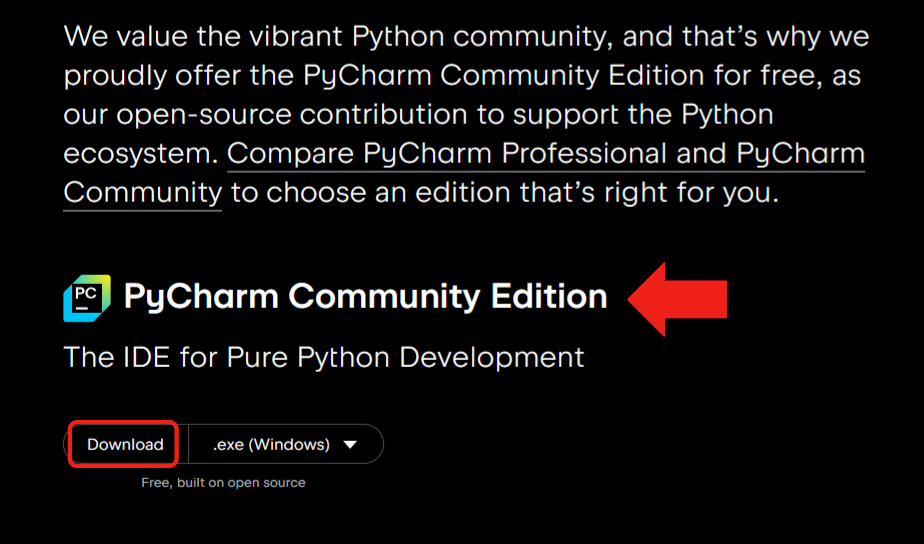
Paso 4: Configurar el entorno en PyCharm
1. Abrir el proyecto
1. Abrir PyCharm.
2. Haga clic en “Abrir”.
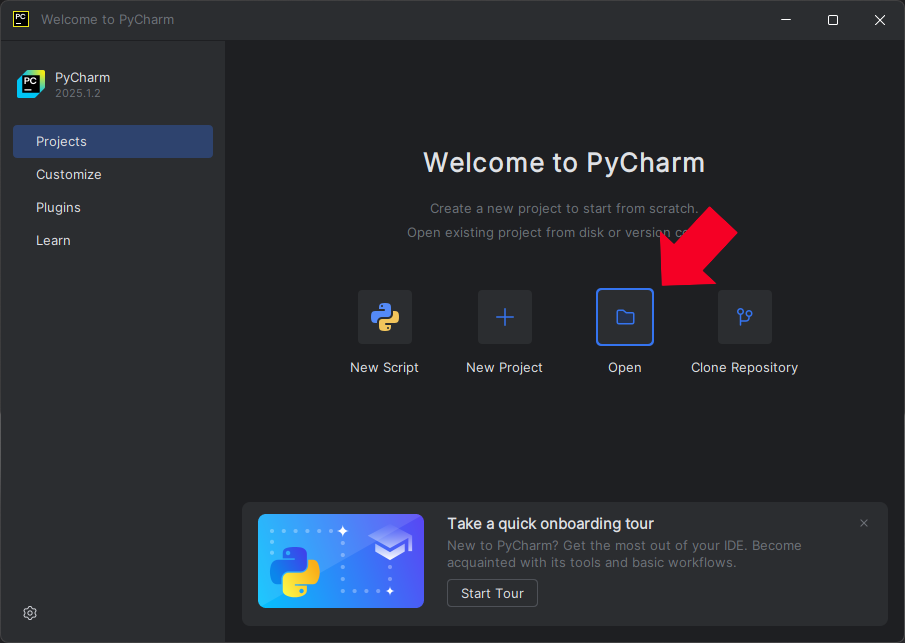
3. Navegue a la siguiente ruta:
C:\Program Files\Daheng Imaging\GalaxySDK\Development\Samples\Python
Seleccione la carpeta “Python” y luego haga clic en “Seleccionar carpeta”.
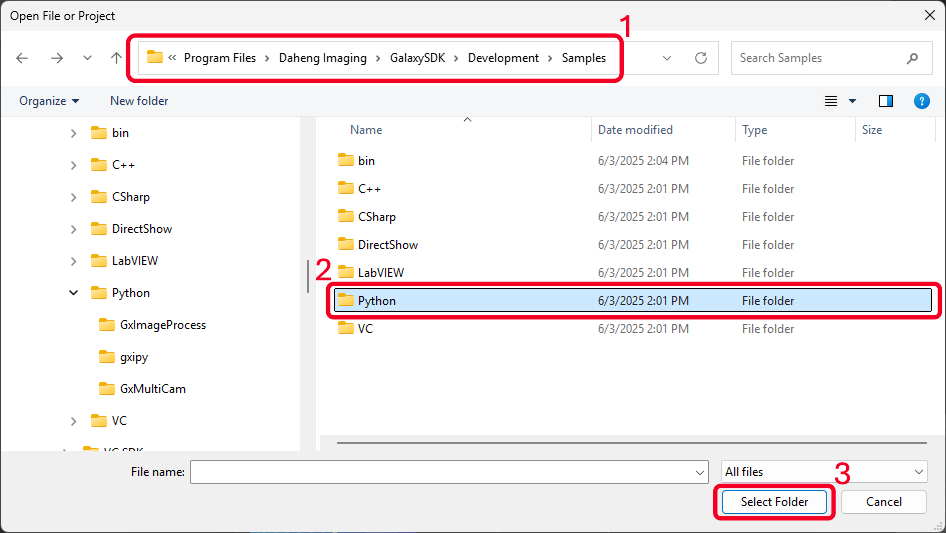
4. Cuando se le solicite “¿Confiar y abrir el proyecto?”, haga clic en “Confiar en el proyecto”.
Nota: Asegúrese de que la carpeta gixpy (biblioteca Galaxy SDK Python) esté presente en el directorio del proyecto.
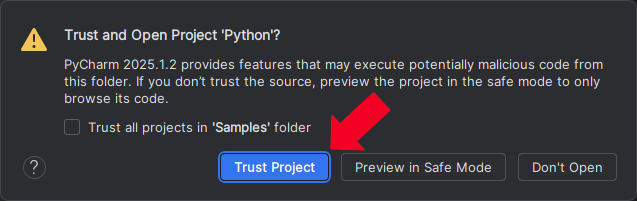
2. Instalar los paquetes de Python requeridos
1. Una vez que el proyecto esté abierto, vaya a Archivo > Configuración.
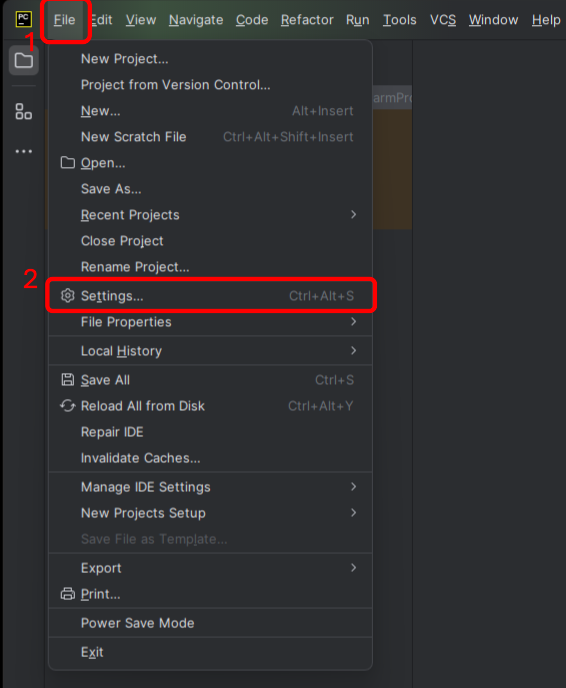
2. En Proyecto > Intérprete de Python, haz clic en el icono “+” para añadir paquetes.
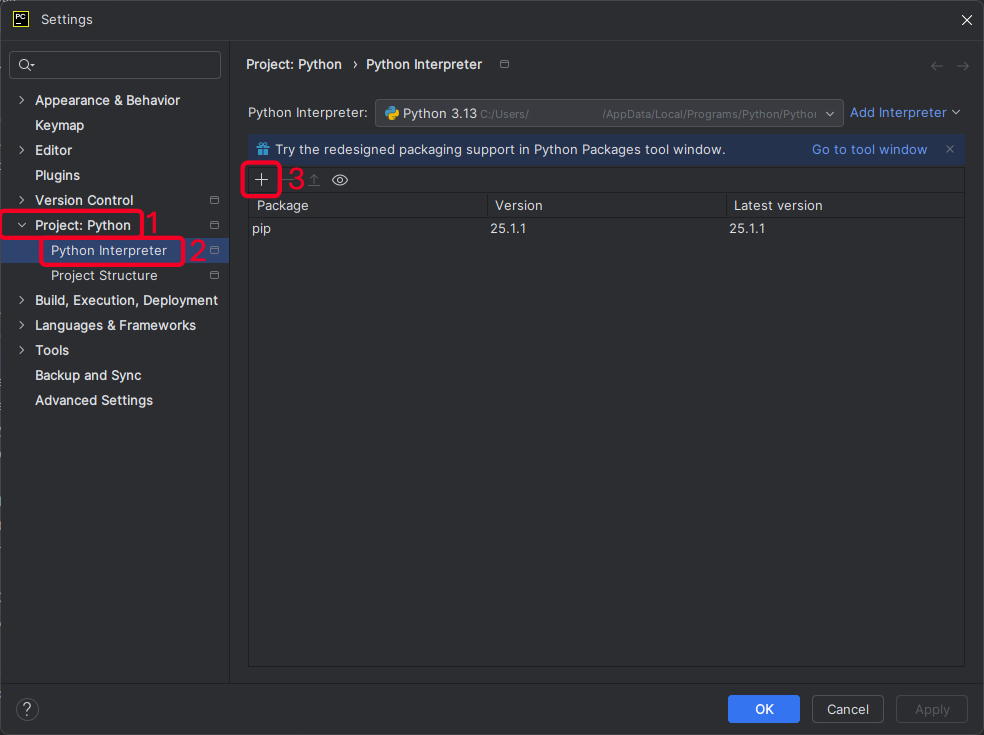
3. Busque el paquete “numpy” y seleccione la versión 2.2.6 o inferior.
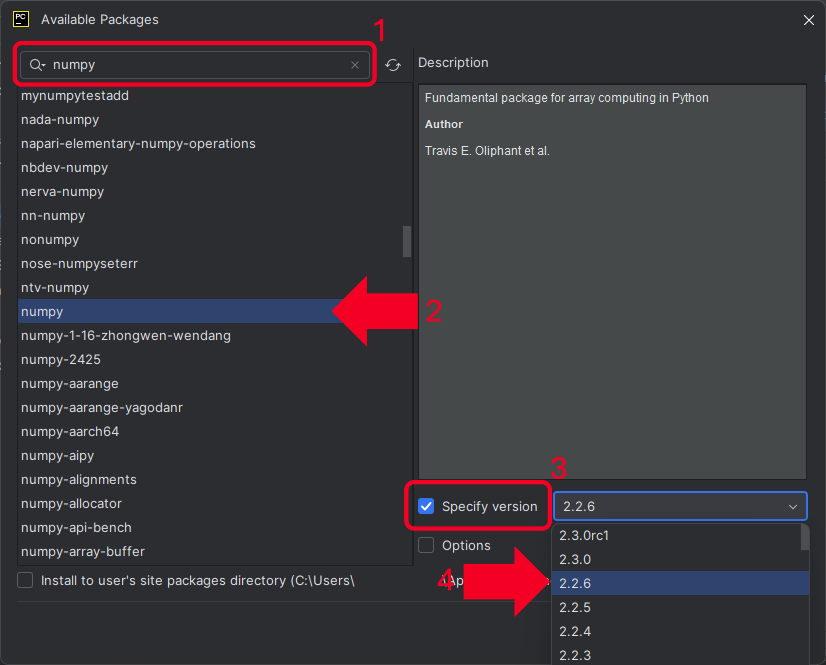
4. Haga clic en “Instalar paquete”.

5. Debería ver un mensaje de confirmación en verde una vez que la instalación se haya completado.
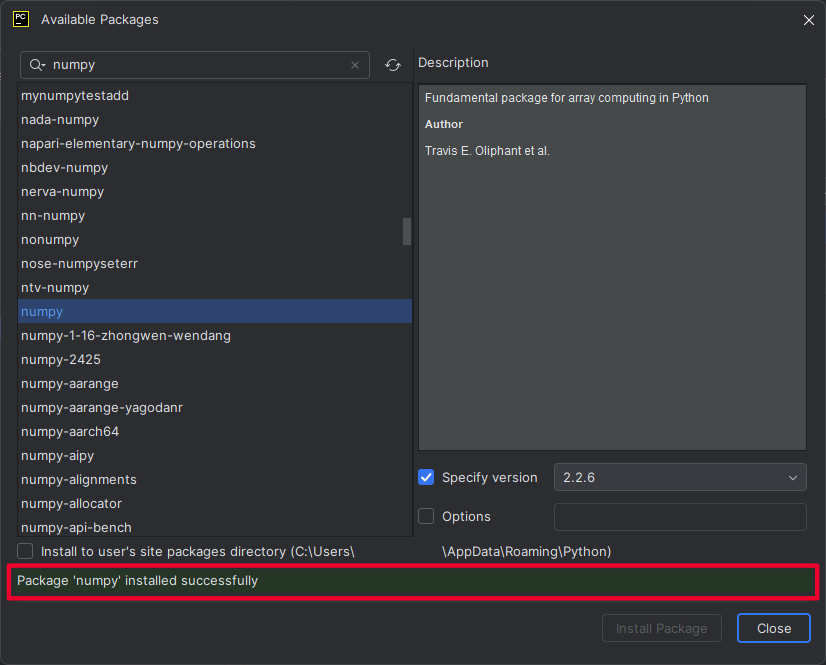
6. Repita el proceso para el paquete “pillow”, pero instale la versión más reciente (probado hasta la 11.2.1).
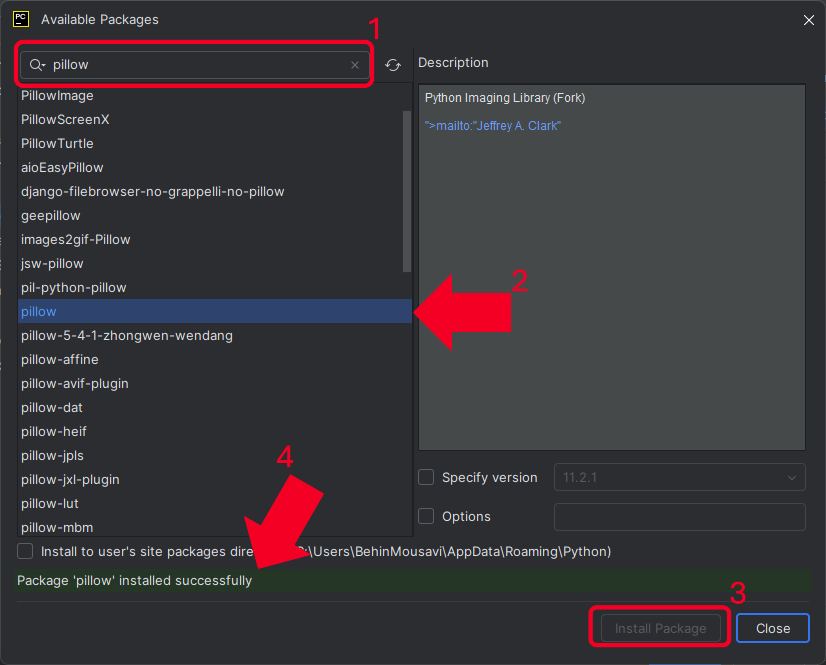
3. Verificar el intérprete de Python
• PyCharm debería detectar automáticamente la instalación de Python del Paso 2.
• Si no lo hace, asegúrese de que Python esté correctamente instalado y configurado en Proyecto > Intérprete de Python.
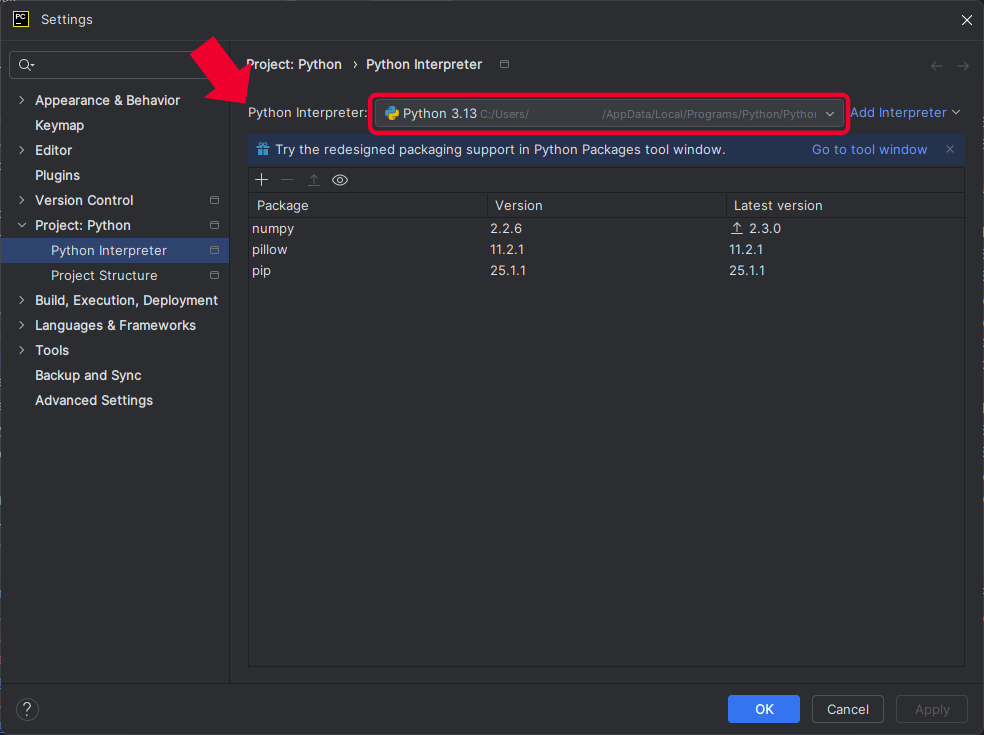
Paso 5: Ejecute un Programa de Muestra y Adquiera una Imagen
1. En el proyecto, abra cualquier script de muestra que se ajuste a su caso de uso.
2. Haga clic en Ejecutar para ejecutar el programa.
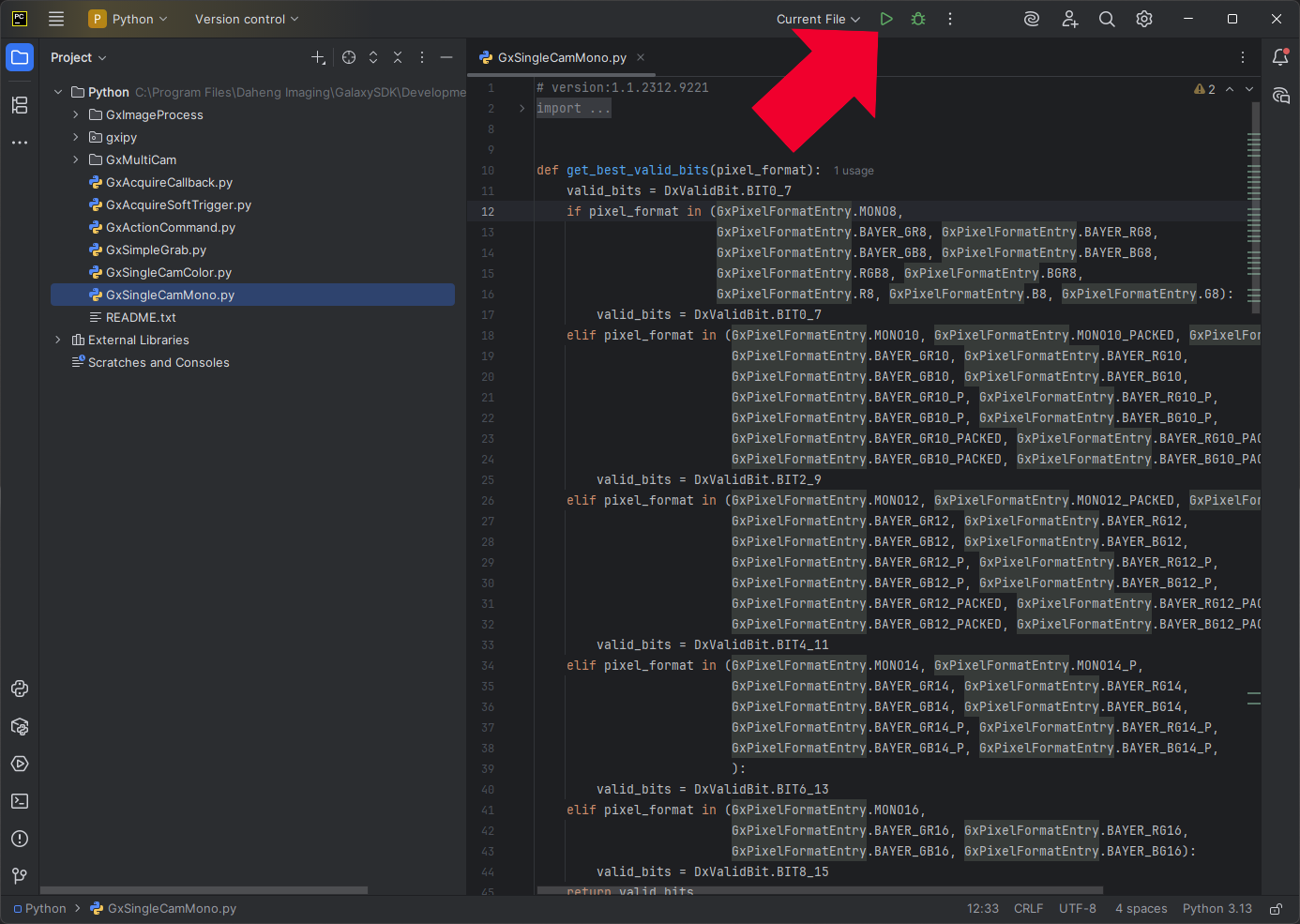
3. Confirme que el script se ejecuta sin errores y que la adquisición de imágenes es exitosa.
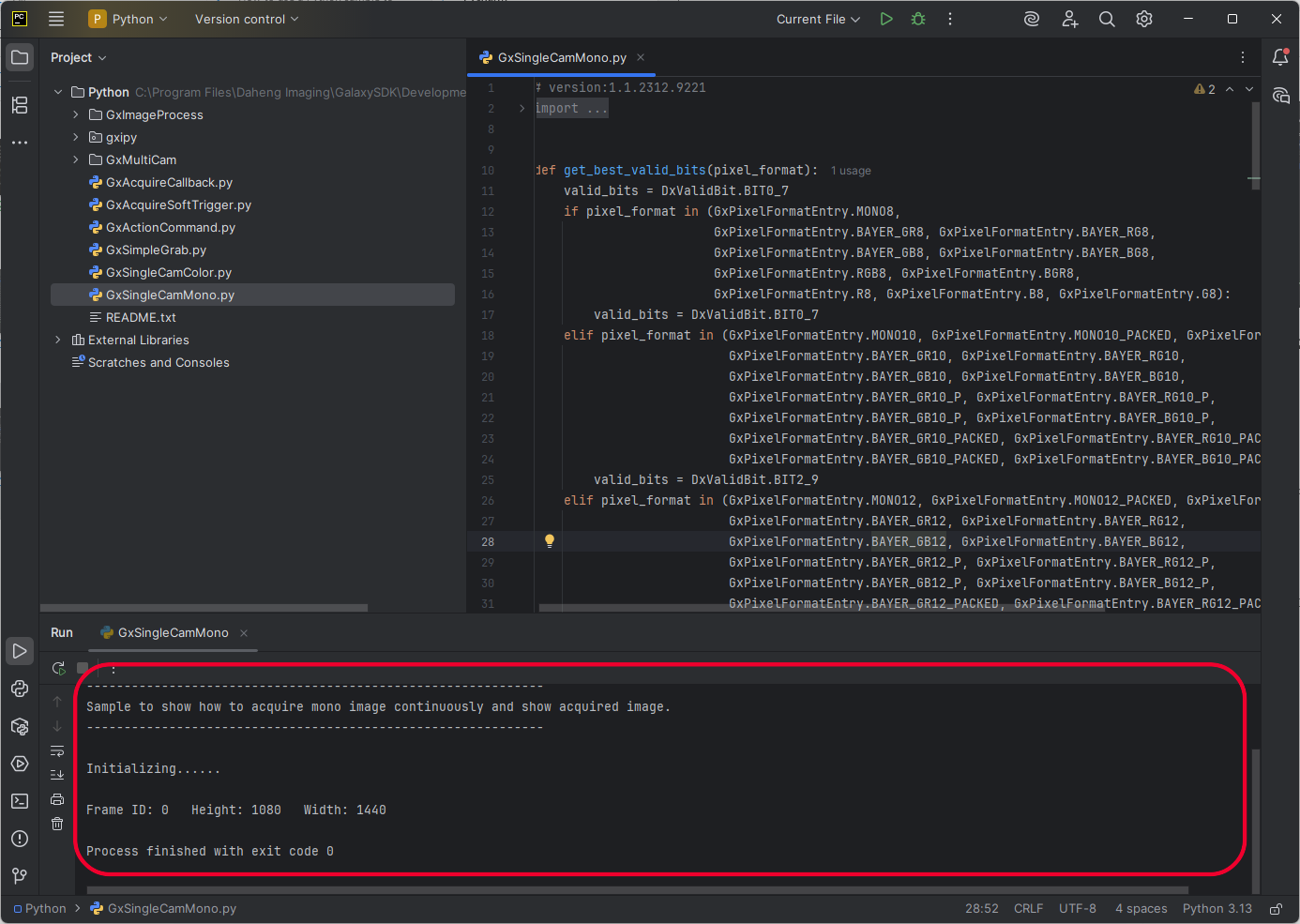
Si ha seguido estos pasos, ya puede adquirir imágenes ejecutando scripts de Python en PyCharm.
Si tiene alguna pregunta sobre la descarga, instalación y ejecución de Python y PyCharm, no dude en contactar con nuestro Soporte Técnico o rellenar el siguiente formulario. Siempre estarán encantados de ayudarle.
















































